撤销键位在哪里?如何使用撤销功能?
- 家电技巧
- 2025-07-05
- 51
- 更新:2025-06-24 20:43:37
在使用电脑进行文档编辑、图像处理或编程时,撤销功能几乎是每个软件不可或缺的一部分。它能够帮助我们撤销最近的一次或多次操作,是提高工作效率、减少错误的重要工具。但是,撤销键位究竟在哪里?又该如何正确使用撤销功能呢?本文将从撤销键位的查找、撤销功能的使用方法、注意事项等多方面进行深入解析,帮助用户全面掌握撤销的技巧。
1.查找撤销键位
撤销功能在大多数操作系统的键盘上,通常由“Ctrl”键结合“Z”键(Windows系统)或“Command”键结合“Z”键(Mac系统)来激活。在大多数应用程序中,撤销操作的快捷键是`Ctrl+Z`(Windows)或`Command+Z`(Mac)。
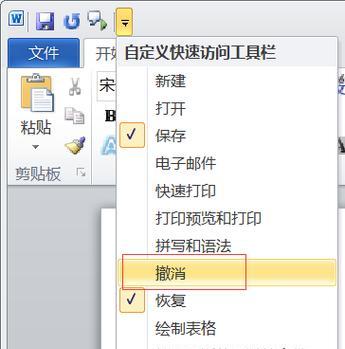
2.使用撤销功能的步骤
2.1理解撤销与重做
在使用撤销之前,用户需要理解撤销(Undo)和重做(Redo)这两个概念:
撤销指的是取消最近的一次或多次操作,回到之前的状态。
重做则是撤销操作的逆向操作,它允许用户重新执行刚才被撤销的操作。
2.2激活撤销功能
以`Ctrl+Z`为例,用户在编辑过程中,若需要撤销上一步操作,只需按下“Ctrl”键不放,再按下“Z”键即可。如果想要撤销多次操作,可以连续快速地按下`Ctrl+Z`组合键,每按一次就撤销一步。
2.3使用撤销功能的注意事项
撤销次数有限制:并非所有的软件都支持无限次的撤销操作。一些软件可能仅允许撤销最近的一定次数的操作,超过限制后则无法再撤销。
撤销操作不可逆:一旦执行了撤销操作,之前的操作将无法恢复,除非使用重做功能。
软件特定撤销:某些应用程序可能提供了特定的撤销功能,例如在图像编辑软件中,撤销操作可能包括颜色调整、滤镜应用等,而不仅仅是文本编辑。
撤销与重做的组合使用:在多次撤销操作后,如果想恢复到某个特定的编辑点,可以使用重做功能。
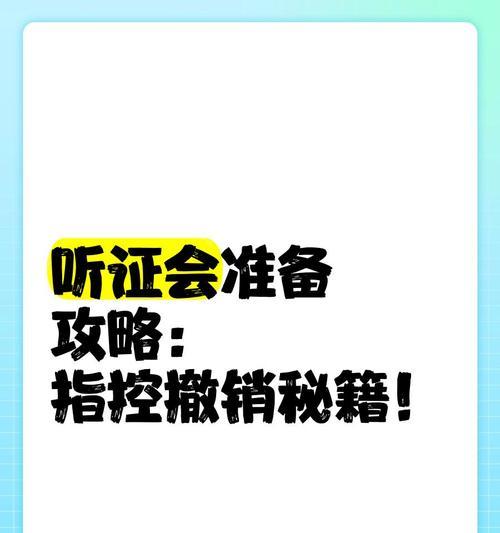
3.一些实用技巧
3.1针对不同应用程序的撤销操作
不同的应用程序可能会有不同的撤销功能快捷键或操作方式。一些图形用户界面(GUI)软件会提供菜单栏中的撤销选项,而一些编程软件则可能需要通过特定的命令来执行撤销。
3.2快速撤销多个操作
如果需要撤销多个操作,可以使用如下方法:
连续按键:快速连续按下`Ctrl+Z`,直到达到需要的撤销步数。
使用软件的撤销历史:部分软件提供了一个撤销历史列表,用户可以从列表中选择需要撤销到的特定操作。
3.3自定义撤销功能
一些高级用户可能会发现默认的撤销操作次数不足以满足他们的需求。在这些情况下,可以通过软件的设置选项或编辑软件的配置文件来调整撤销操作的深度。
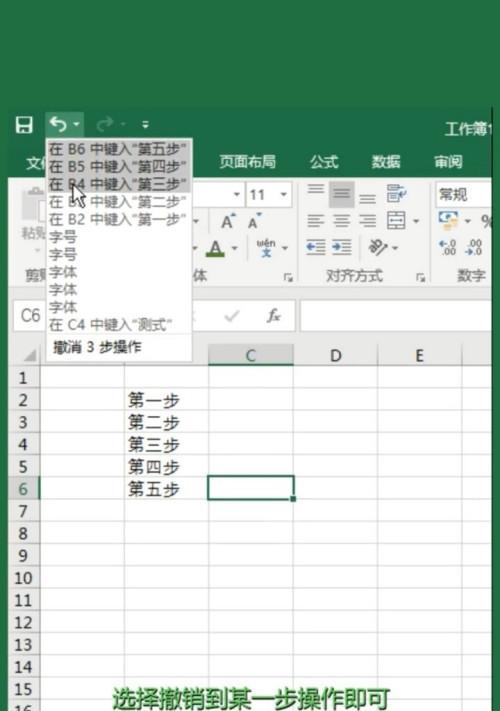
4.结语
撤销键位的查找和撤销功能的使用对于每一个电脑用户来说都是基本且重要的技能。通过本文的介绍,您应该能够熟练掌握如何快速找到撤销键位,并有效利用撤销功能来优化您的工作流程。无论是处理文字、编辑图像还是编写代码,正确理解并运用撤销与重做的概念,都将大大提高您的工作效率和创作的灵活性。











